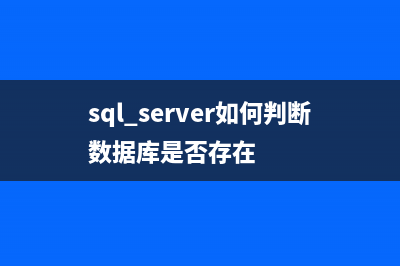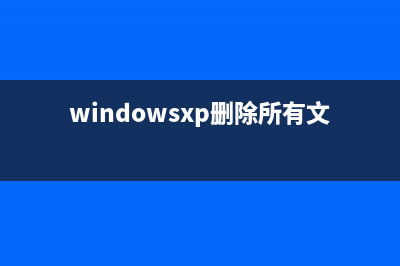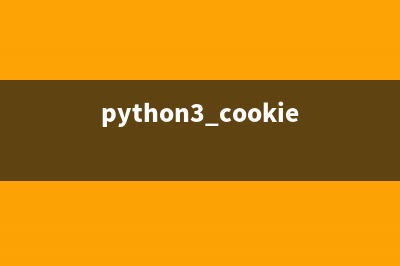位置: 编程技术 - 正文
Win10打开资源管理器闪屏怎么办?Win10资源管理器闪屏问题的解决方法(win10打开资源管理器很慢)
编辑:rootadmin推荐整理分享Win10打开资源管理器闪屏怎么办?Win10资源管理器闪屏问题的解决方法(win10打开资源管理器很慢),希望有所帮助,仅作参考,欢迎阅读内容。
文章相关热门搜索词:win10打开资源管理器的三种方式,win10打开资源管理器的方法,win10打开资源管理器命令,win10打开资源管理器命令,win10打开资源管理器显示此电脑,win10打开资源管理器就卡死,win10打开资源管理器闪退,win10打开资源管理器卡顿,内容如对您有帮助,希望把文章链接给更多的朋友!
Win打开资源管理器闪屏怎么办?电脑出现闪屏现象时有发生,就算最新的Win系统也会出现闪屏现象。最近一位Win用户在打开资源管理器时就出现了闪屏,这种情况一般是由于系统组件破坏、丢失导致的,所以我们需要通过检测来修复该问题。下面小编就给大家带来Win资源管理器闪屏问题的解决方法,一起来看看吧。
Win打开资源管理器闪屏的处理方法:
1、打开“事件查看器”查看,查看“Windows日志”下的“应用程序”中出错的日志;
2、在右侧双击打开出问题的日志(日志多的话我们按发生闪屏时的时间来找),复制日志内的内容,粘贴到文本文档上,例如:
错误应用程序名称: explorer.exe,版本: .0..,时间戳: 0xaf
错误模块名称: SHELL.dll,版本: .0..,时间戳: 0xaf
异常代码: 0xc
错误偏移量: 0xee
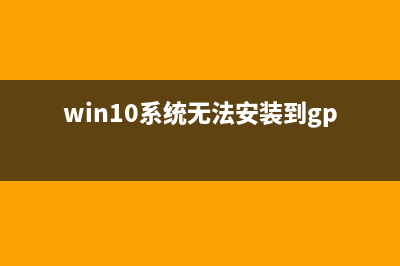
错误进程 ID: 0xb0
错误应用程序启动时间: 0xd1bbda3a0d
错误应用程序路径: C:Windowsexplorer.exe
错误模块路径: C:WindowssystemSHELL.dll
报告 ID: cec-c-4f3c-a-caf8bc
错误程序包全名:
3、然后我们可以看到“错误模块路径”后面的“C:WindowssystemSHELL.dll”,说明是“SHELL.dll”出错导致的。(这里是小编的电脑,每个人出问题的文件不同);
4、我们去网上搜索下载该出错的文件,将下载好的压缩包解压出来,也可以在本站下载。
软件名称:shell.dll软件大小:未知更新时间:--
5、然后打开源文件所在路径:C:Windowssystem,将解压出来的“SHELL.dll”复制进去,若弹出是否覆盖提示,选择替换并复制。
6、最后重启计算机即可。
大家只要找出有问题的文件,并替换上正常的文件就可以解决了。
标签: win10打开资源管理器很慢
本文链接地址:https://www.jiuchutong.com/biancheng/364703.html 转载请保留说明!